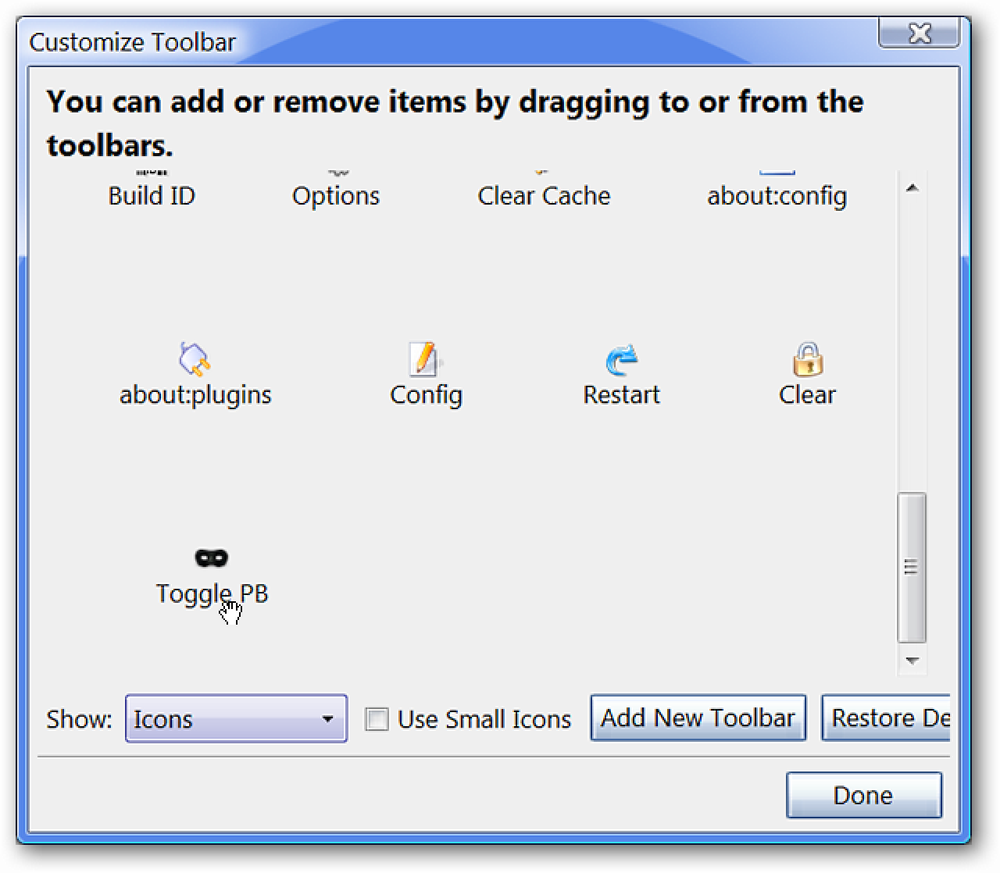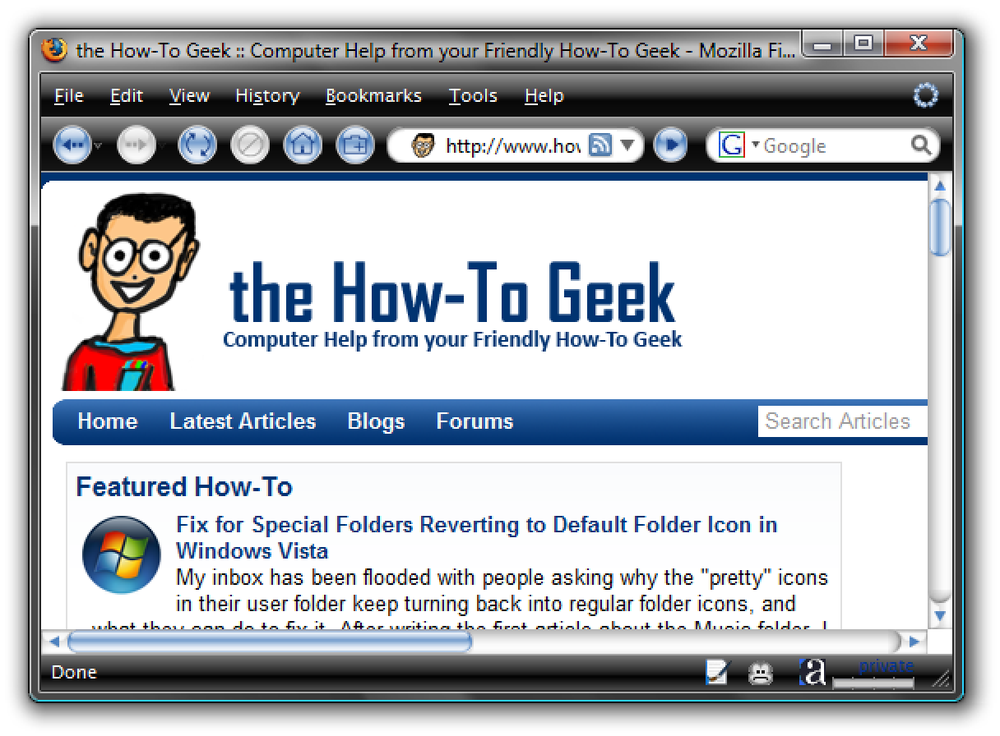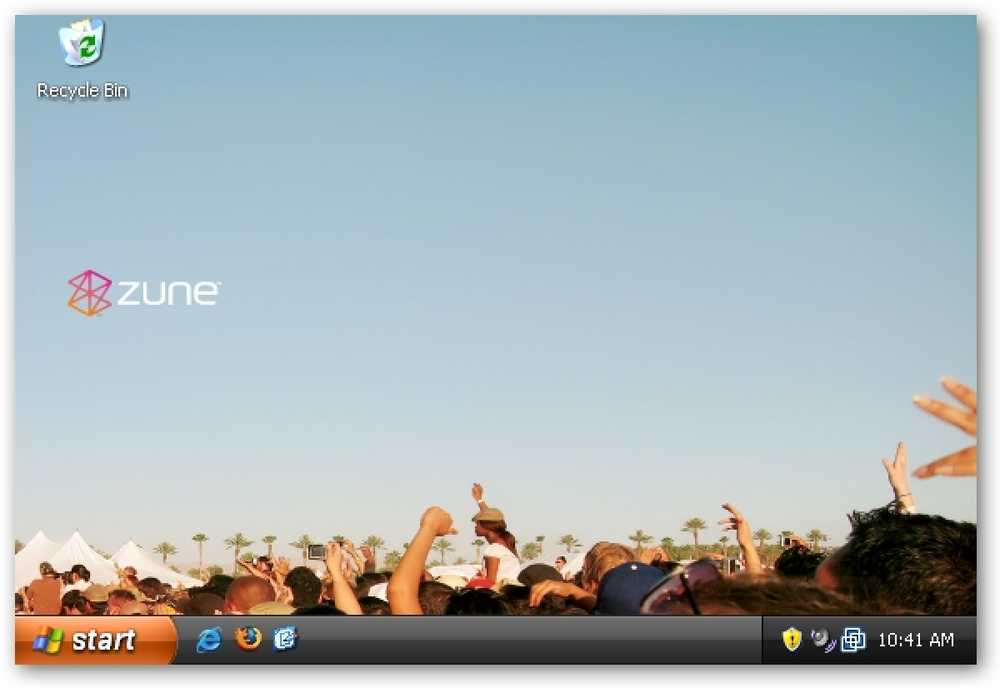Beralih Antar Tab di Browser Apa Pun Menggunakan Tombol Pintas
Bagi ninja papan ketik yang benci menggunakan tetikus, beralih antar tab di jendela peramban Anda sangat penting karena kebanyakan orang mungkin memiliki banyak tab yang terbuka sekaligus. Saya pribadi menggunakan mouse untuk menavigasi tab, tetapi ada kalanya lebih mudah menggunakan keyboard, seperti ketika saya melakukan banyak pengetikan dan perlu mendapatkan beberapa info dari tab yang berbeda dengan cepat.
Tergantung pada peramban Anda, pintasan keyboard memang sedikit berbeda, tetapi untungnya banyak dari mereka yang serupa. Tidak hanya itu, tetapi beberapa browser seperti Chrome memiliki beberapa tombol cara pintas yang berbeda untuk menavigasi tab dengan cara yang berbeda. Anda hanya dapat menggulirnya satu per satu dari kiri ke kanan, Anda dapat melompat-lompat, Anda dapat pergi ke tab sebelumnya atau Anda dapat pergi ke tab pertama atau terakhir. Chrome bahkan memiliki pintasan keren untuk mengembalikan tab terakhir yang Anda tutup.
Pada artikel ini, saya akan membahas empat browser utama (IE, Chrome, Firefox, dan Safari) dan menunjukkan kepada Anda berbagai cara untuk bernavigasi dan beralih antar tab..
Pintasan Tab Internet Explorer

Jika Anda menggunakan IE, maka Anda menggunakan Windows, yang berarti Anda mungkin terbiasa dengan ALT + TAB tombol pintas untuk beralih di antara aplikasi yang terbuka. Jika demikian, maka yang harus Anda lakukan untuk beralih antar tab di IE adalah dengan menekan CTRL + TAB. Itu hanya akan memutar Anda melalui semua tab ke depan dan kemudian mulai dari awal lagi ketika Anda mencapai tab terakhir di sebelah kanan.
Jika Anda ingin pergi ke arah lain, dari kanan ke kiri, lalu tekan CTRL + SHIFT + TAB. Jika Anda ingin pergi ke tab tertentu, Anda dapat menekan CTRL + N, dimana N adalah angka antara 1 dan 8. Sayangnya, Anda tidak dapat melewati 8, jadi jika Anda memiliki lebih dari delapan tab, Anda harus menggunakan pintasan keyboard yang berbeda atau cukup klik di atasnya. CTRL + 9 akan membawa Anda ke tab terakhir, bahkan jika ada lebih dari 8!
Ada satu pintasan keyboard terakhir, yang dapat bermanfaat bagi sebagian orang: CTRL + K. Ini hanya akan menduplikasi tab saat ini di tab baru. Versi IE sebelumnya sebelum IE 11 dulu memiliki fitur yang disebut QuickTabs yang memungkinkan Anda melihat semua tab Anda di grid thumbnail, tetapi itu sudah dihapus. Dalam hal menavigasi tab, itu saja untuk IE.
Pintasan Tab Google Chrome
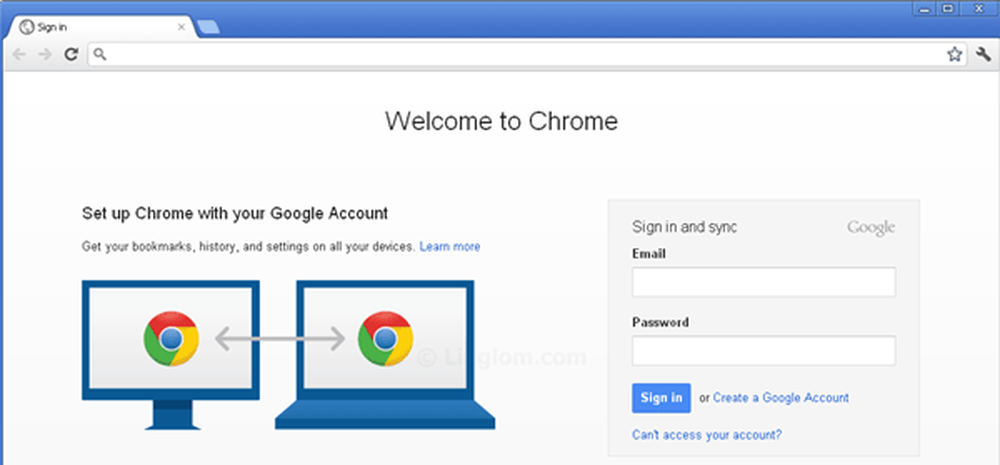
Seperti halnya IE, Anda dapat menyiasati tab Chrome menggunakan beberapa cara pintas keyboard yang sama, yang nyaman jika Anda harus menggunakan browser yang berbeda untuk tujuan yang berbeda. CTRL + TAB akan bekerja dengan cara yang sama dan memindahkan Anda satu tab dari kiri ke kanan. CTRL + SHIFT + TAB akan memindahkan Anda ke kanan satu tab. Anda juga dapat menggunakan CTRL + N dengan cara yang sama. Satu-satunya perbedaan di Chrome adalah bahwa bersama dengan CTRL + TAB dan CTRL + SHIFT + TAB, Anda juga dapat menggunakan CTRL + PgDown dan CTRL + PgUp secara berurutan jika Anda lebih suka kunci-kunci itu..
Satu-satunya pintasan keyboard tambahan untuk Chrome adalah CTRL + SHIFT + T, yang membuka tab terakhir yang Anda tutup. Saya menemukan ini sangat berguna pada banyak kesempatan.
Pintasan Tab Firefox
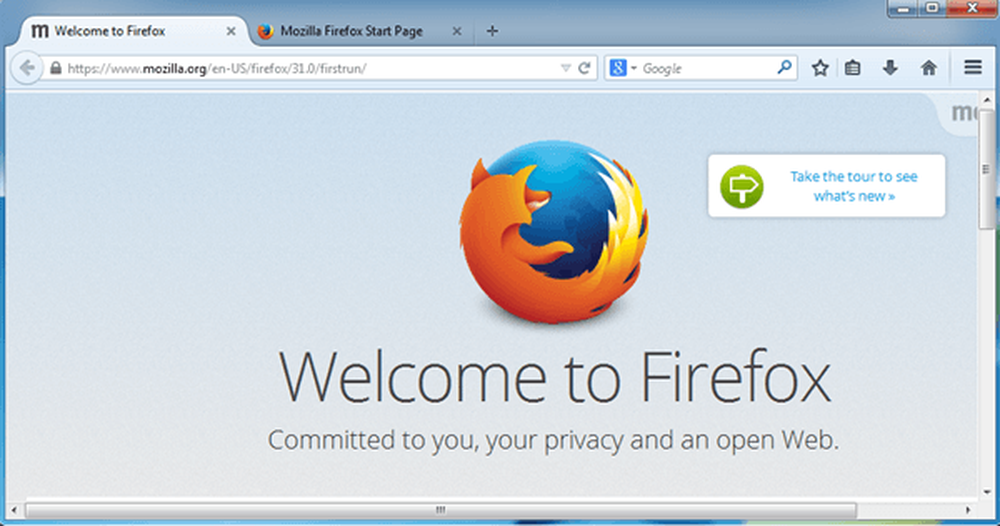
Firefox memiliki beberapa cara pintas yang sedikit berbeda dari Chrome dan IE. Pertama, yang sama: CTRL + TAB, CTRL + SHIFT + TAB dan yang terkait dengan PgDown dan PgUp, CTRL + SHIFT + T, CTRL + N, dan CTRL + 9.
Di Firefox, ada beberapa pintasan untuk memindahkan tab juga. Misalnya, jika Anda menekan CTRL + SHIFT + PgUp, yang akan memindahkan tab saat ini ke kiri. CTRL + SHIFT + PgDown akan memindahkan tab saat ini ke kanan. Ada juga CTRL + HOME dan CTRL + END, yang akan memindahkan tab saat ini ke awal atau ke akhir, masing-masing. Terakhir, Firefox memiliki pintasan keyboard yang bagus, CTRL + SHIFT + E, itu terbuka Tampilan Grup Tab, yang kemudian memungkinkan Anda cukup memilih tab apa saja dengan menggunakan panah kanan dan kiri pada keyboard Anda dan menekan Enter.
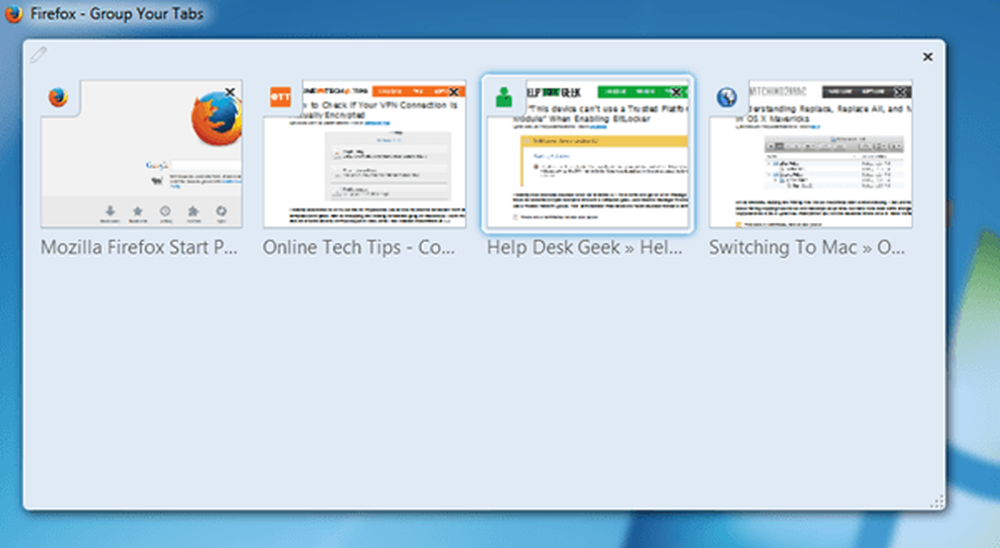
Pintasan Tab Safari
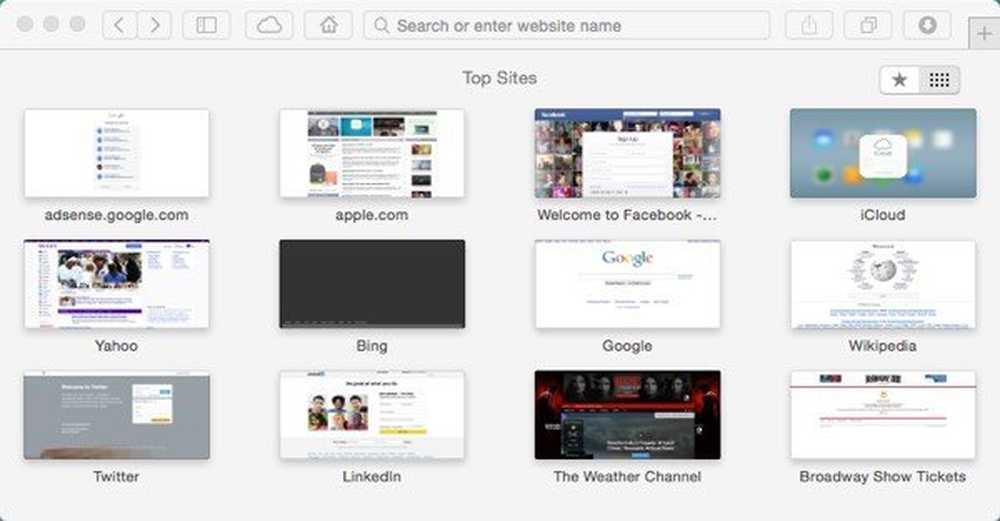
Karena Safari belum diperbarui untuk Windows versi terakhir 5, kami hanya akan berbicara tentang pintasan Safari di Mac. Safari 7 adalah versi terbaru dari Safari untuk OS X Mavericks, tetapi Safari 8 akan dirilis pada 2014 ketika OS X Yosemite tiba.
Sekali lagi, CTRL + TAB dan CTRL + SHIFT + TAB default juga berfungsi di Safari. Anda juga dapat menggantinya dengan PERINTAH + SHIFT + [ dan PERINTAH + SHIFT +]. Sayangnya, pintasan keyboard CTRL + N tidak berfungsi di Safari. Seperti Firefox yang memiliki pintasan CTRL + SHIFT + E untuk menunjukkan kepada Anda semua tab, Safari juga memiliki tampilan yang mirip PERINTAH + SHIFT + \.
Anda juga dapat mengembalikan tab yang terakhir ditutup seperti di browser lain, tetapi di Safari pintasannya adalah PERINTAH + Z.
Itu saja! Semoga Anda bisa lebih produktif dengan menggunakan tombol pintas ini di peramban pilihan Anda. Jika Anda mengetahui adanya pintasan untuk mengelola tab yang tidak saya sebutkan di sini, beri tahu kami di komentar. Nikmati!